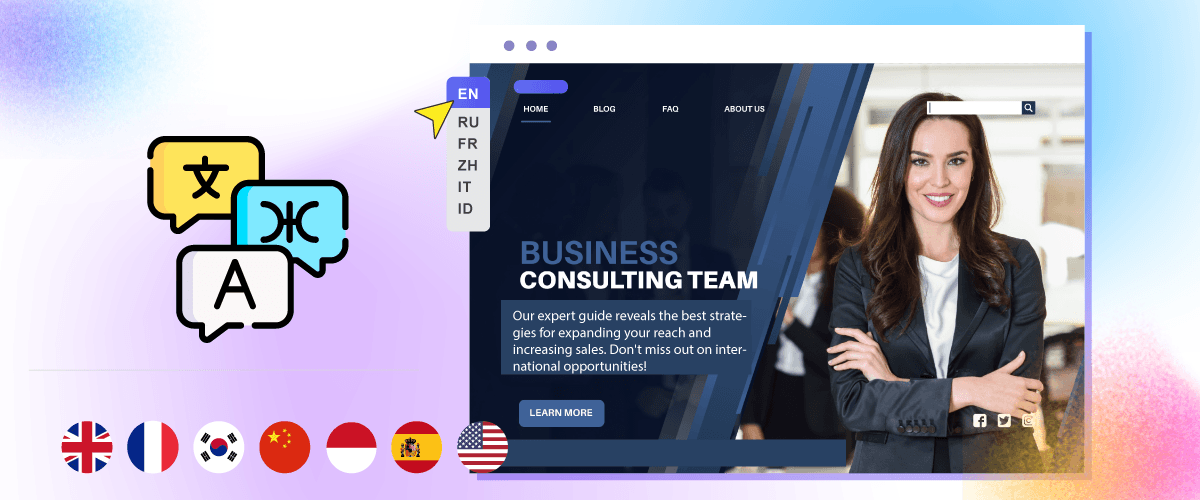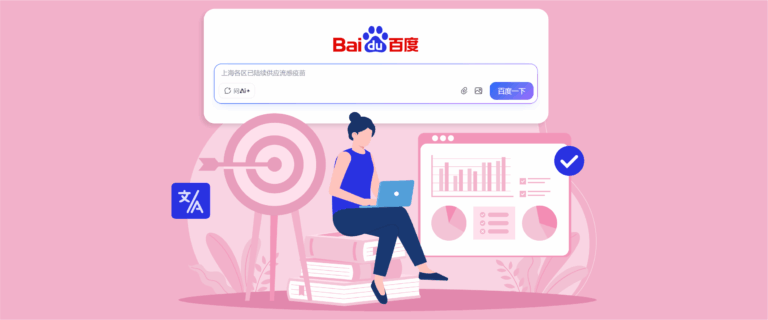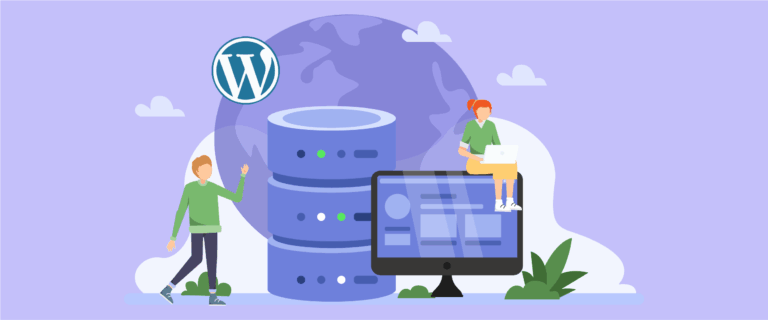Web サイトの翻訳は、世界的なリーチとユーザー エンゲージメントを高めるための重要なプロセスです。 テクノロジーの進歩により、Web サイトをさまざまな言語に簡単に翻訳できるようになり、言語の壁に悩まされることなく、より多くのユーザーにリーチできるようになりました。
この記事では、Web サイトを効率的かつ効果的に翻訳するために実行できる一連の簡単な手順を説明します。 最後まで読み続けてください。
ウェブサイト全体を翻訳する理由
Web サイトを簡単に翻訳する方法について説明する前に、まず、サイト所有者が Web サイトをさまざまな言語に翻訳する必要がある理由について説明します。 以下、その説明です。
グローバルな展開
ウェブサイト全体を翻訳すると、さまざまな国や地域のより幅広い視聴者にリーチできるようになります。 これは、さまざまな言語を話す新しい市場や人口統計に浸透するのに役立ちます。
売上とコンバージョンの増加
ユーザーが貴社の製品やサービスに関する情報に自分の言語でアクセスできれば、安心して自信を持って購入できる可能性が高くなります。 これにより、コンバージョン率と売上の増加につながる可能性があります。
新しい機会へのアクセス
国際市場にリーチを拡大することで、単一言語の Web サイトからはアクセスできないパートナーシップ、コラボレーション、ビジネス チャンスの可能性が広がります。 これにより、より幅広いビジネス ネットワークを構築し、これまで利用できなかった新しい機会を得ることができます。
ウェブサイトを翻訳するオプション
Web サイトを翻訳する理由を理解したら、次に Web サイトの翻訳オプションに入ります。 好みに応じて 2 つのオプションからお選びいただけます。
以下は、翻訳方法のオプションの詳細な説明です。
マニュアル(人訳)
手動翻訳には、Web サイトのコンテンツをターゲット言語に直接翻訳する人間の翻訳者の使用が含まれます。 このプロセスにより、コンテンツをより深く翻訳し、関連する文化的ニュアンスをより深く理解できるようになります。
人間の翻訳者は、文、イディオム、表現を調整して、ターゲット言語での関連性と意味を保つことができる傾向があります。 ただし、このプロセスは自動翻訳よりも時間がかかり、コストも高くなります。 さらに、自動翻訳に比べてその可能性は低い傾向にありますが、人的エラーが発生する可能性があります。
自動翻訳
自動翻訳には、コンテンツをある言語から別の言語に自動的に翻訳するソフトウェアまたはアルゴリズムの使用が含まれます。 この方法では翻訳が迅速に生成され、Web サイトのローカリゼーション プロセスをスピードアップできます。
ただし、自動翻訳では、言語の微妙なニュアンスや、文脈によっては重要な特定の文脈を捉えることができない場合があります。 さらに、自動翻訳アルゴリズムでは、翻訳の品質と精度を確保するために依然として人間による監視が必要です。
したがって、手動翻訳と自動翻訳のどちらを選択するかを決定する際には、Web サイトのコンテンツの複雑さ、対象読者、および世界的な目標を考慮することが重要です。
それとは別に、自動翻訳を使用することに決めた場合は、人間の翻訳と同様の翻訳品質を提供できる高品質の自動翻訳サービスを選択してください。
自動翻訳 Linguiseを使用して Web サイトを翻訳する方法
時間とお金を節約し、人的ミスを減らすためにどのようなオプションを選択できるかがわかりましたので、自動翻訳が最良の選択です。
Linguiseの紹介
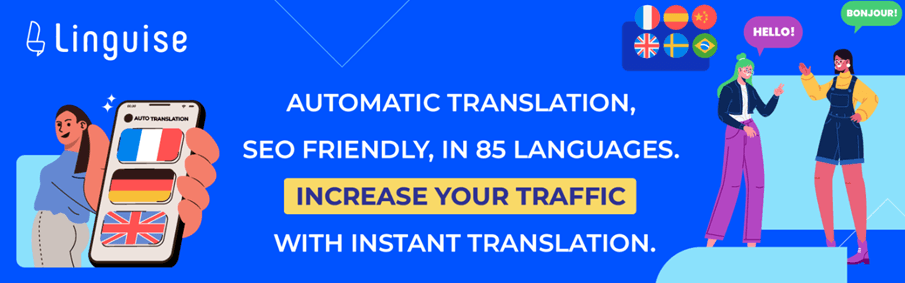
Linguise、最大 93% の完璧な翻訳品質を備えた自動翻訳サービスですライブ エディター機能を使用する 3% だけです。
40 以上の CMS プラットフォームとの統合により、あらゆる CMS プラットフォームから Web サイトを翻訳して、世界中のユーザーにリーチできるようになります。 それとは別に、Web サイトの翻訳をサポートできる次のようなさまざまな高度な機能を提供します。
- 人間による翻訳、翻訳者を追加する可能性。
- グローバル変換例外。
- フロントエンドのライブエディター。
- SEO最適化
- ダッシュボードに複数のメンバーを追加する可能性
- URLの翻訳。
- メディアと外部リンク、その他。
では、 Linguise使用して Web サイトを翻訳するにはどうすればよいでしょうか? ここでは簡単な手順を説明します。
ステップ 1: 登録 Linguise
ステップ 2: Web サイトのドメインを追加して API キーをコピーする
アカウントの登録に成功すると、 Linguise ダッシュボードにアクセスできるようになり、そこに Web サイトのドメインを追加する必要があります。 これを行うには、[ドメインの追加] を選択し、次の列に入力します。
- アカウント
- URL
- プラットフォーム/CMS
- 言語
- 翻訳言語
- URLを翻訳する
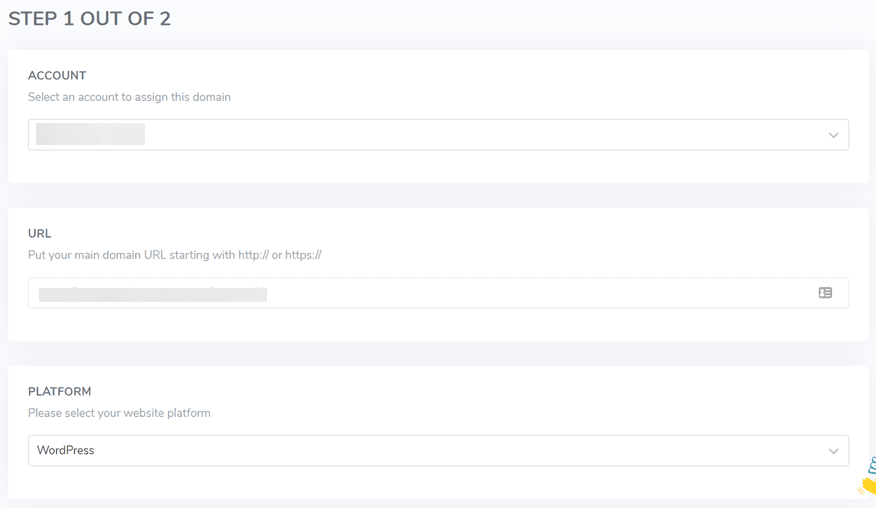
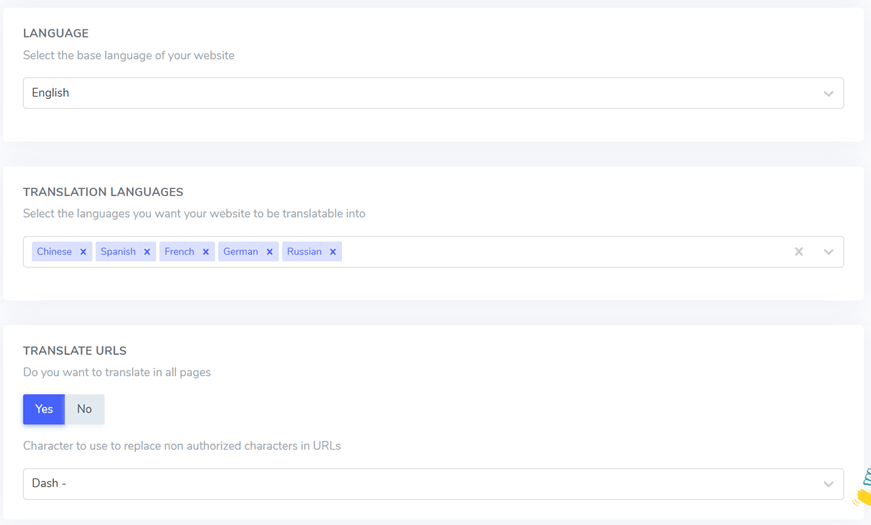
その後、追加されたドメインを選択すると、後でプラットフォームまたは CMS に貼り付ける必要がある API キーを取得し、[クリップボードにコピー] をクリックします。

ステップ 3: Linguise プラグインをインストールする
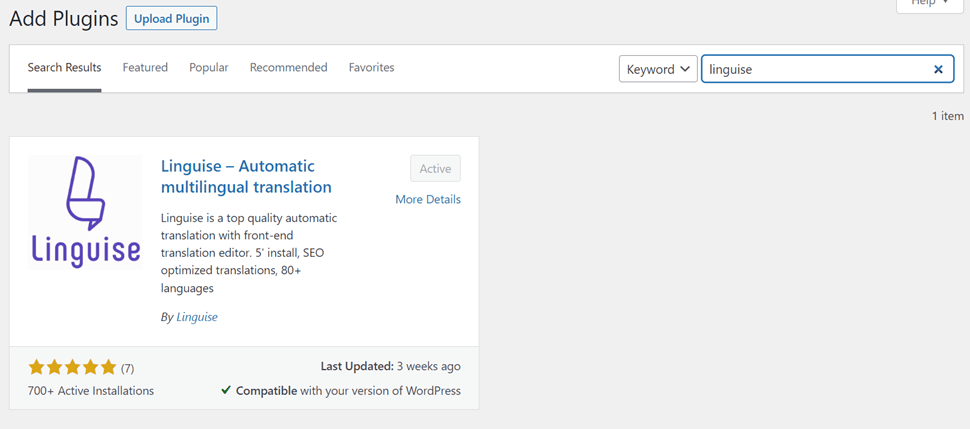
ステップ 4: API キーを貼り付ける
その後、インストールされたLinguiseプラグインを開き、 Linguise API キー] セクションで、前にコピーした API キーを貼り付け、 [適用]。
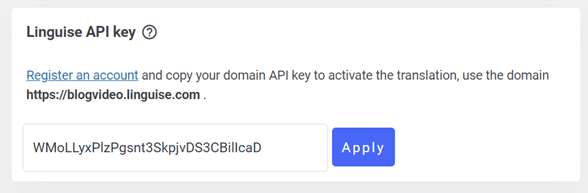
ステップ 5: 言語スイッチャーをセットアップする
API キーが接続されている場合は、 言語スイッチャー、訪問者が簡単に移動できるようにします。 CMS で直接設定することも、 Linguiseダッシュボードで設定することもできます。
今回はダッシュボードで、設定>言語フラグの表示を選択する方法を試してみます。
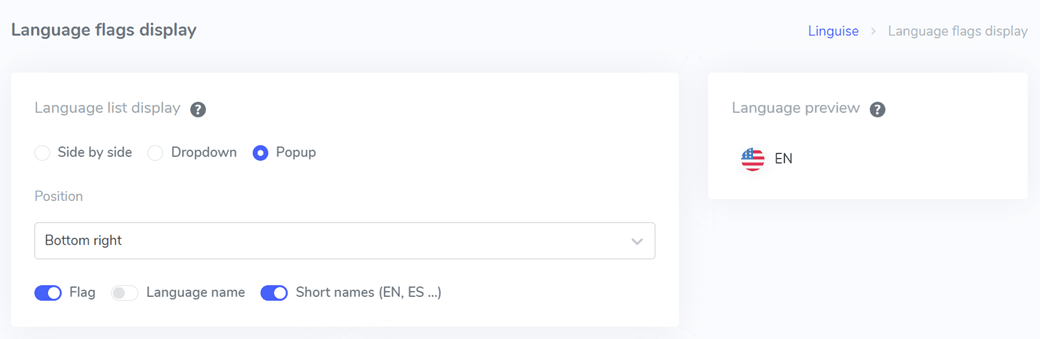
ステップ 6: Linguiseを使用して Web サイトを翻訳する
言語スイッチャーが設定され、API キーが接続されている場合、Web サイトに表示され始めるはずです。 次に、Web サイトをデフォルト言語の英語から別の言語に翻訳してみます。
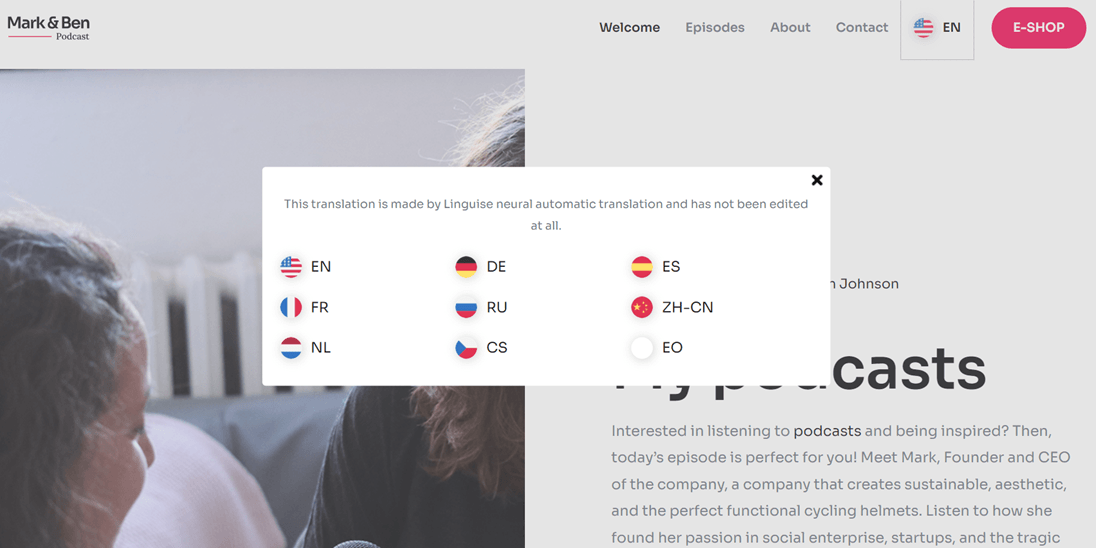
前回の言語フラグ表示で設定したポップアップ表示です。 今度はそれをスペイン語に翻訳してみます。
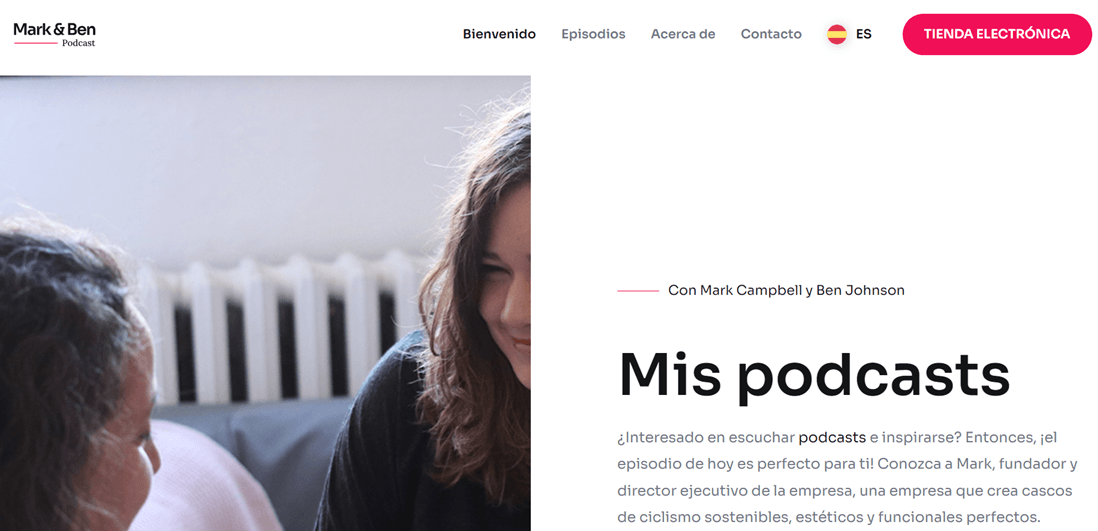
これで、言語スイッチャーを 1 回クリックするだけで、Web サイトが別の言語に自動的に翻訳されました。
ステップ 7: ライブエディターで翻訳を編集する
自動翻訳の結果がまだ最適ではないと思われる場合、またはターゲット言語に対してまだ正しくない部分がある可能性がある場合は、フロントエンドのライブ エディター機能を使用して編集できます。
ライブエディターを使用すると、ユーザーはターゲット言語を選択し、どの部分を直接翻訳するかを選択できるため、Web サイトの翻訳結果がよりプロフェッショナルなものになります。
それだけでなく、必要に応じてダッシュボードに翻訳者を追加する
訪問者向けに Web サイトを翻訳 (ブラウザ経由)
Web 訪問者の場合、訪問している Web サイトに翻訳や言語切り替えボタンが用意されていない場合でも、心配する必要はありません。
一般的なブラウザのほとんどには翻訳機能が組み込まれています。 この説明では、Chrome、Firefox、Safari ブラウザーで Web サイトを直接翻訳する方法を説明します。
Google Chromeでウェブサイトを翻訳する方法
Chrome はインターネット ユーザーに広く使用されているブラウザです。 言語設定と一致しないコンテンツを見つけた場合は、右上の [翻訳] アイコンをクリックして言語を選択します。
言語がリストにない場合は、3 点アイコンをクリックして別の言語を選択します。 その後、次の図に示すように、ページは選択した言語に翻訳されます。
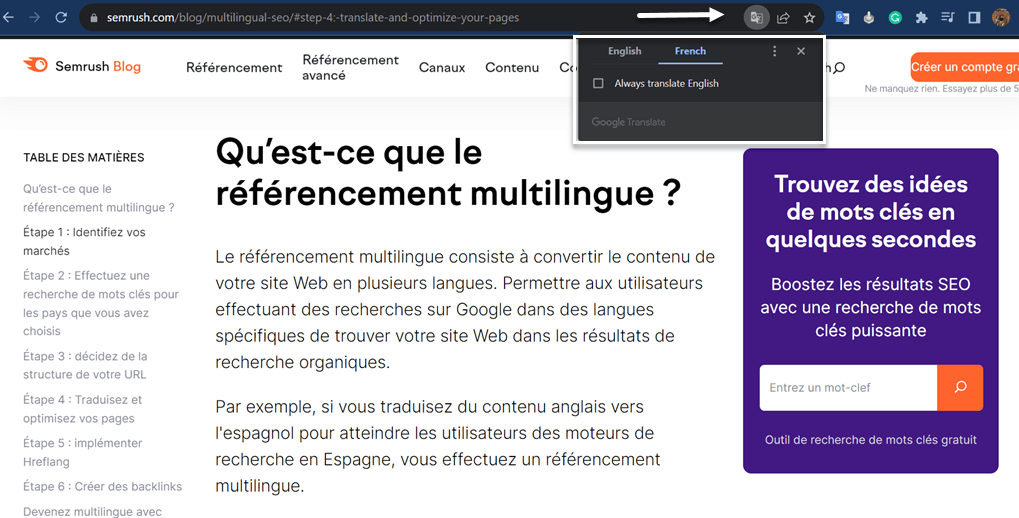
それとは別に、右クリックして「翻訳」を選択することもできます。
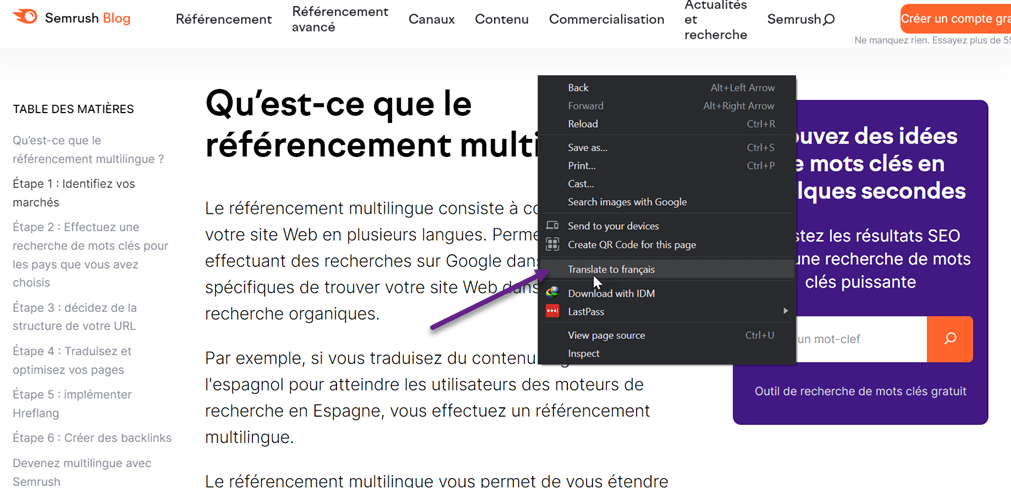
Firefox で Web サイトを翻訳する方法
Firefox ブラウザには翻訳機能が組み込まれていないため、最初に拡張機能を追加する必要があります。 これを行うには、ブラウザ ページで [設定] > [拡張機能とテーマ] > [Google 翻訳] を開きます。
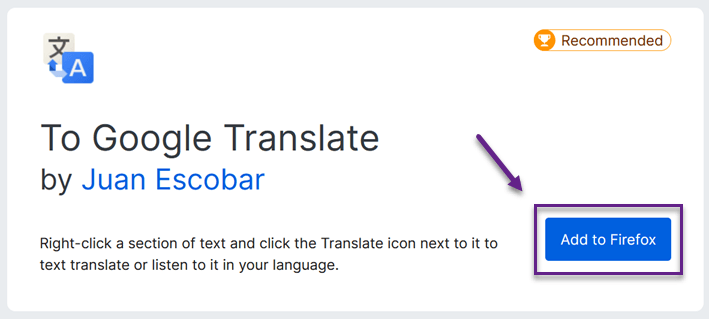
アドオンがインストールされている場合は、翻訳するページを開き、右クリックして [このページを翻訳] を選択します。
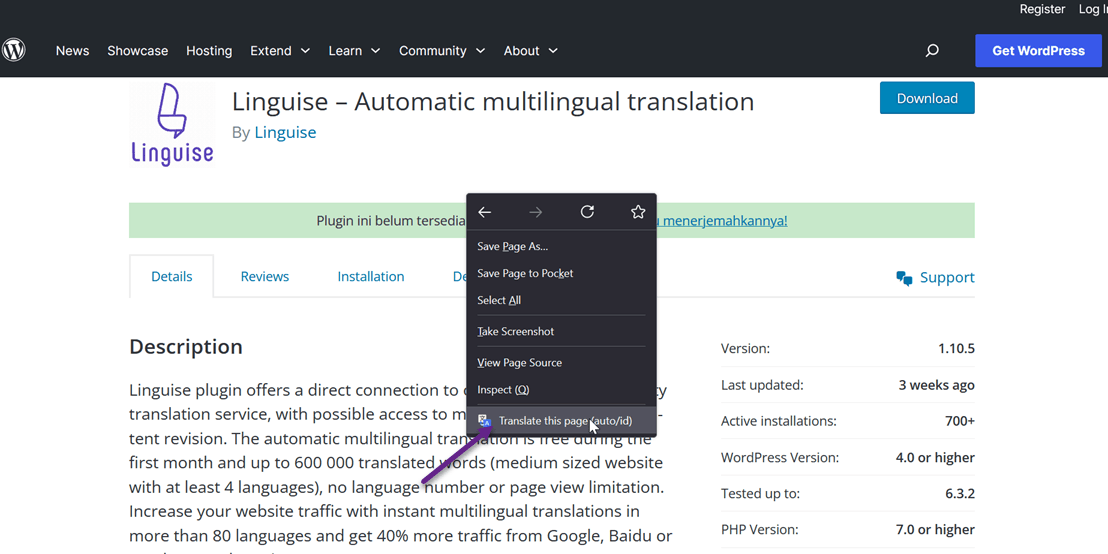
Safari で Web サイトを翻訳する方法
Safari の翻訳機能は現在ベータ版であり、他のブラウザほど利用できる言語は多くありません。 ただし、アクセスした多数の Web ページを翻訳することはできます。
Safari は Web ページを翻訳できます。検索フィールドに[翻訳] ボタン この機能はまだベータ版であるため、同じ翻訳メニューを使用して、発生した問題を Apple に報告するオプションがあります。